
Excelワークブックを埋めるためのランダムなデータを作成することは、いくつかのほとんど知られていない式を追加するのと同じくらい簡単です。これらの式はあなたのMicrosoft Excelのスキルを磨くときに便利になります。
式バーを使用してください
起動するには、数式の数式の1つを数式バーに入力します。これはここで見つけたリボンの下の窓です。

そこから、それはあなたが欲しいデータを追加してから少しクリーンアップをすることについてです。
乱数を追加する
ランダムに整数を追加するには、 "randbetween"関数を使用します。ここでは、この場合、1,000の数字、その下の列の各セルにコピーすることができます。
乱数を追加したい最初のセルをクリックして選択します。
次の式をコピーしてExcelのFormula Barに貼り付けます。あなたのニーズに合わせて括弧内の番号を変更することができます。この式は、1,000の間の乱数を選びます。
= randbetween(1,1000)
キーボードの「Enter」を押すか、「緑色」の矢印をクリックして式を適用します。
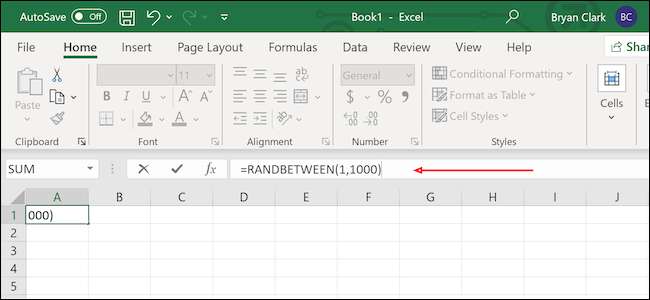
右下隅には、「+」アイコンが表示されるまでセルの上にホバーします。数式を適用する列の最後のセルにそれをクリックしてドラッグします。
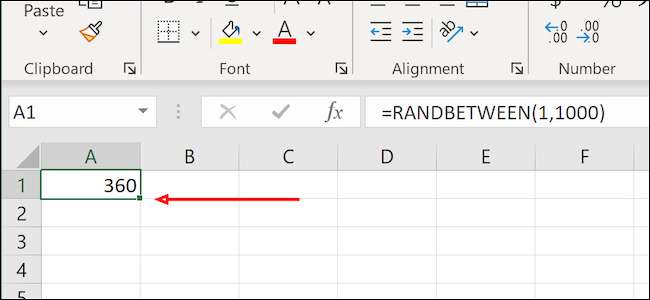
単純な微調整で金額の値に同じ式を使用できます。デフォルトでは、RandBetweenの間だけを返しますが、わずかに変更された式を使用して変更することができます。あなたのニーズに合わせて括弧内の日付を変更するだけです。この場合、1ドルから1,000ドルの間の乱数を選択しています。
= randbetweeweeweweweemen(1,1000)/ 100

完了したら、データを少しクリーンアップする必要があります。セルの内側を右クリックして「セルのフォーマット」を選択します。

次に、[カテゴリ]メニューの[通貨]を選択し、[負の数]オプションの下の2番目のオプションを選択します。キーボードの「Enter」を押して終了します。
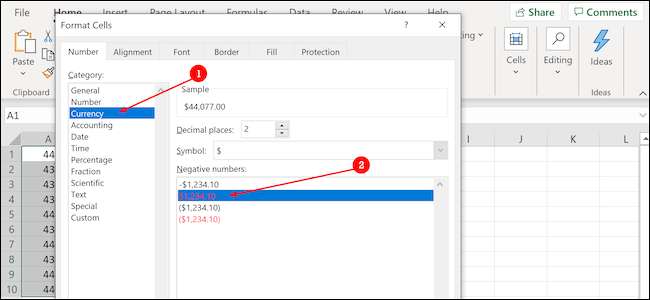
日付を追加する
Excelの組み込みカレンダーは、各日付を数として番号として扱います。
開始セルを選択してから、次の数式をExcelのFormular Barにコピーして貼り付けます。あなたはあなたのニーズに合うように括弧内のものを変更することができます。私達のサンプルは2020年にランダムな日付を選ぶように設定されています。
= RandBetween(日付(2020,1,1)、日付(2020,12,31))
キーボードの「Enter」を押すか、式バーの左側の「緑色」の矢印をクリックして式を適用します。
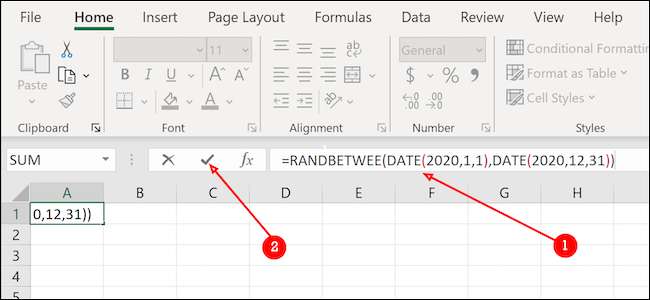
これはまだ日付のようなものを見ていないことに気付くでしょう。大丈夫。前のセクションと同じように、セルの右下にある「+」記号をクリックして、必要に応じてドラッグして追加のランダム化データを追加します。
完了したら、列内のすべてのデータを強調表示します。
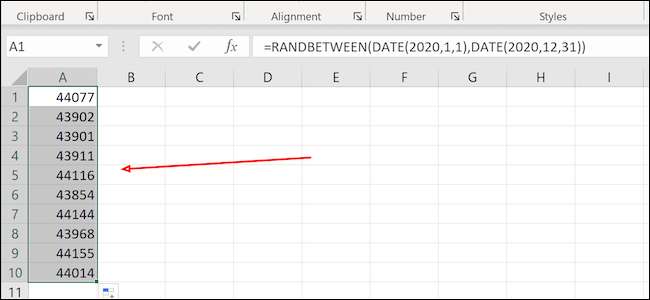
メニューから「セルのフォーマット」を右クリックして選択します。
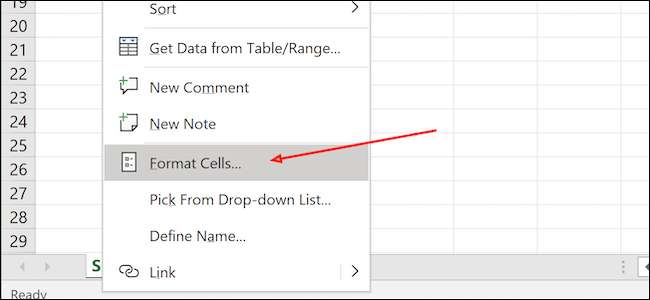
ここから、「日付」オプションを選択してから、使用可能なリストから好みのフォーマットを選択します。完了したら[OK]を押します(またはキーボードに入力します)。今、あなたの乱数のすべては日付のように見えるはずです。
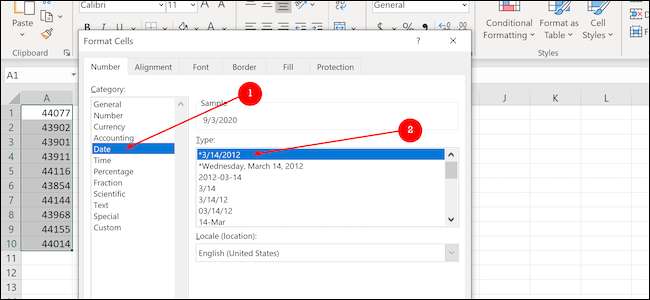
アイテムデータを追加する
Excelのランダム化データは、数字や日付だけに限定されません。 「vlookup」機能を使用して、製品のリストを作成し、名前を付けてから、別の列にランダム化されたリストを作成することができます。
起動するには、ランダムなもののリストを作成する必要があります。この例では、セルB2から始めてB11で終わる想像上のPETストアからペットを追加します。 A2から始めてA11で終わる、最初の列に各製品を番号に番号を付ける必要があります。例えば、商品番号10を有するハムスターは、セルA1およびB1の見出しは必要ではありませんが、それらの下の製品番号および名前は必要です。
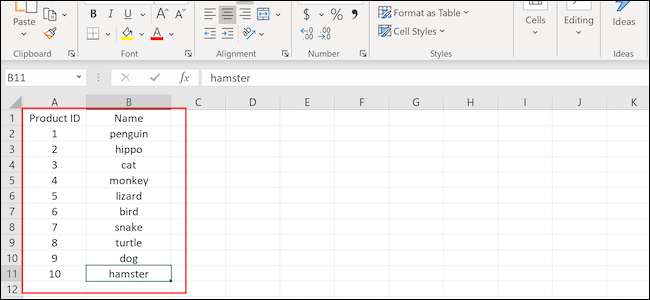
次に、列全体を強調表示して右クリックし、[名前の定義]オプションを選択します。
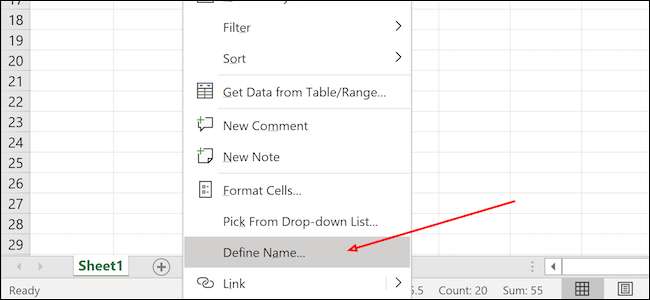
[日付範囲の名前を入力する]下に、名前を追加して[OK]ボタンをクリックします。ランダムなデータを引き出すためのリストを作成しました。
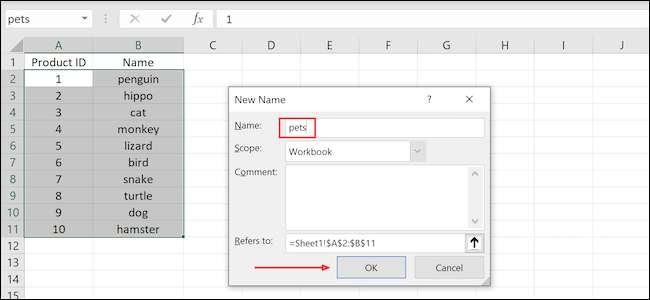
開始セルを選択して、クリックしてそれをハイライトします。

数式を数式バーにコピーして貼り付けて、キーボードの「Enter」を押すか、「緑色」の矢印をクリックして適用します。必要に応じて、値(1,10)と名前(「製品」)を変更できます。
= vlookup(RandBetween(1,10)、Products、2)

セルの右下にある "+"記号をクリックしてドラッグして、データを下の追加のセルにコピーします(または側面)。
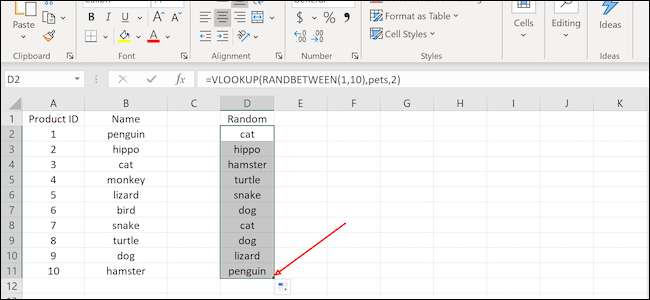
ピボットテーブルを学習するか、フォーマットを実験するか、次のプレゼンテーションのチャートを作成する方法を学ぶかどうか、このダミーデータはあなたが仕事を完了するために必要なものだけであることを証明できます。







